


通常情况下,win10系统中是自带输入法的,部分网友在安装了第三方输入法之后,觉得还是自带的输入法比较好用,就想要将win10自带输入法调出来,那么具体怎么操作呢?下面小编给大家带来win10自带输入法怎么调出来的操作方法,一起来看看吧。
win10系统添加五笔输入法的方法:
第一步:首先在win10系统桌面上鼠标左击右下角的输入法图标。
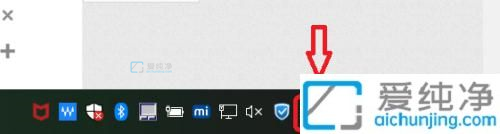
第二步:在弹出菜单中选择 语言首选项 选项。
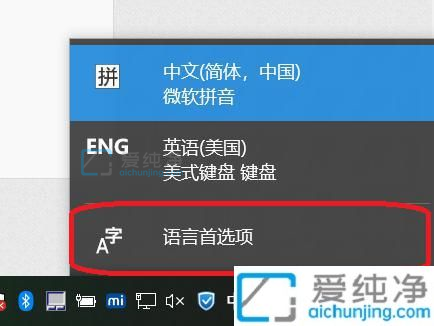
第三步:在打开的 设置 窗口中,点击红色框中的 语言 选项。
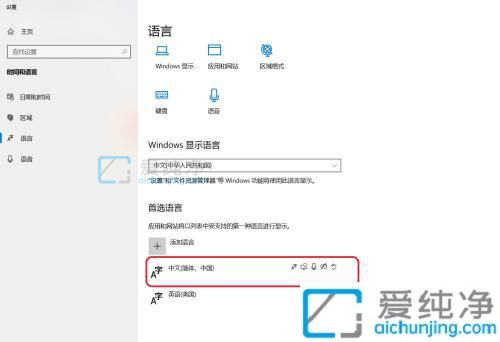
第四步:在打开的语言界面,点击中文 右下角的选项 按钮。
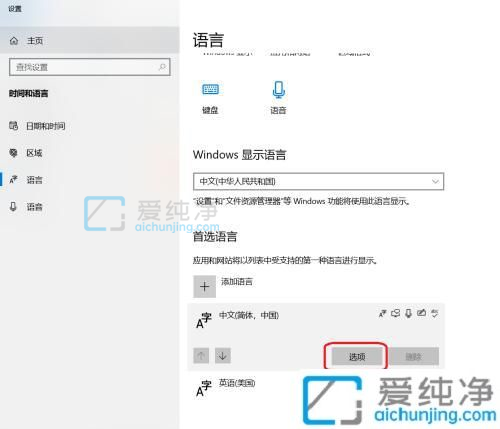
第五步:在打开的语言选项界面中,下拉找到添加键盘 选项。
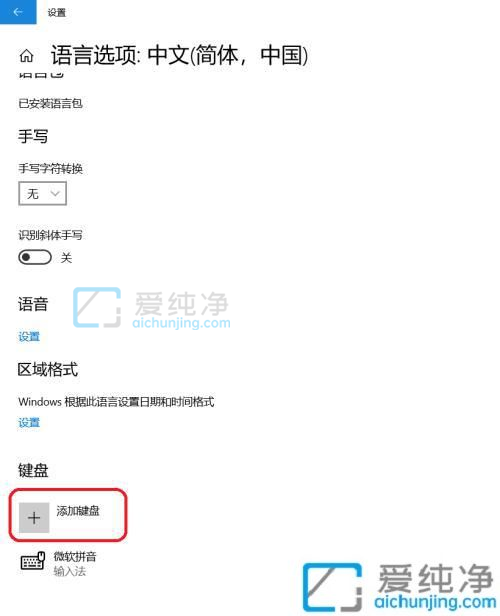
第六步:在弹出的添加输入法界面中选择微软五笔 即可添加新的输入法 微软五笔。
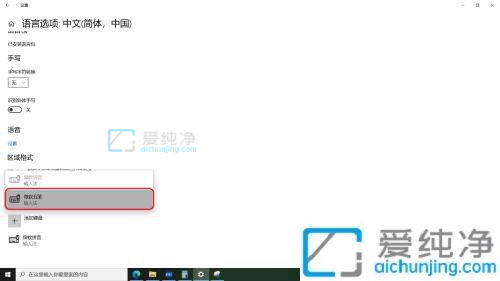
第七步:如果需要添加其它语种的已安装的输入法,步骤是一样的,只是选择不同的语言而已。
win10自带输入法怎么调出来的方法就给大家分享到这里了,大家可以根据以上步骤操作,更多精彩资讯,尽在爱纯净。
| 留言与评论(共有 条评论) |